Keepass im Google-Drive
Sichere, zentrale Verwaltung aller Passwörter an einem Ort mit automatischen Backups.

Nicht jeder hat die Möglichkeit einen eigenen Bitwarden-Server aufzusetzen. Eine einfachere Alternative bietet KeePass.

Sicher und effizient:
Mit KeePass auf dem Android-Smartphone lassen sich Passwörter komfortabel und sicher verwalten. Um die Synchronisation mehrerer Dateiversionen zu vermeiden, empfiehlt sich die Ablage der Passwortdatenbank in einer Cloud.
Zwar ist der Gedanke, alle Passwörter online zu speichern, für viele zunächst abschreckend. Doch um auf die zentrale Datei zugreifen zu können, müsste ein Angreifer nicht nur den Google-Account kompromittieren, sondern zusätzlich das Master-Passwort von KeePass kennen. Selbst Google-Mitarbeiter haben somit keine Möglichkeit, auf die gespeicherten Passwörter zuzugreifen.
Da Android-Geräte in der Regel ohnehin fest mit einem Google-Konto verbunden sind, entfällt ein zusätzliches Einloggen. Die biometrische Entsperrung per Fingerabdruck ermöglicht darüber hinaus einen schnellen und gleichzeitig sicheren Zugriff auf die Passwortdatenbank.
Was genau ist zu tun?
Ich persönlich würde zunächst auf meinem Rechner zuhause meine Passwörter mit KeePass verwalten. Hier kann man auch eine angenehme Tastatur nutzen. Einen weiteren Vorteil verschaffe ich mir, indem ich die portable Version von Keepass gleich mit in meinem Google-Drive ablege.
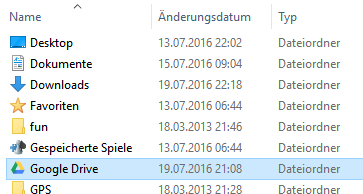
So bleibt auch die kdbx-Datei im gleichen Ordner, wie KeePass selbst. Und das ermöglicht später den Zugriff sowohl vom Smartphone und im Notfall auch an jedem anderen Ort. Doch nun zum Smartphone:
I. KeePass2Android installieren:
- Aus dem Google Play Store installieren wir Keepass2Android.
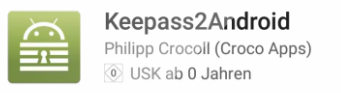
- Dann starten wir die App
II. Datenbank erstellen oder öffnen:
- Da wir bereits eine KDBX-Datei (KeePass-Datenbank) haben, können wir diese direkt aus Google-Drive in KeePass2Android öffnen.
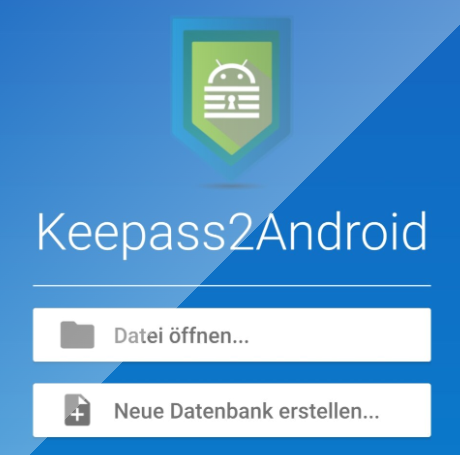
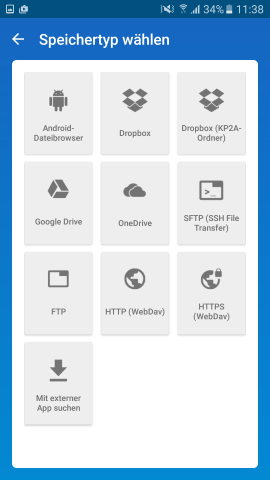
III. Passwörter verwalten:
- In Keepass2Android lassen sich neue Passwörter bequem hinzufügen und bestehende Einträge bearbeiten.
- Da die Passwortdatenbank in Google Drive gespeichert ist, wird sie automatisch auf allen Geräten synchronisiert: Jedes Smartphone lädt eine lokale Kopie herunter. Selbst ohne Internetverbindung bleibt die App daher voll funktionsfähig.
- Um die Nutzung noch komfortabler zu gestalten, aktivieren wir die Autofill-Funktion. Dadurch kann Keepass2Android Login-Daten automatisch in Apps und Browsern einfügen. Alternativ lassen sich die Zugangsdaten auch manuell über die Zwischenablage kopieren.
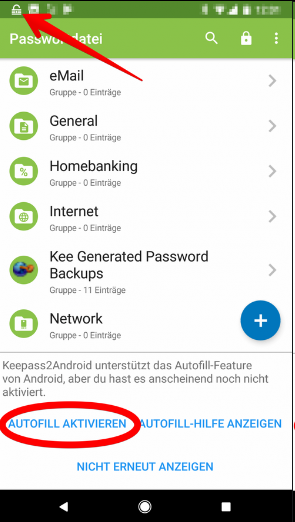
Sicherheit
Es versteht sich von selbst, dass man sein Smartphone nicht in fremde Hände gibt – es ist heute oft persönlicher als ein Tagebuch. Ebenso selbstverständlich sollte die Zwei-Faktor-Authentisierung für den Google-Account aktiviert sein, um den Zugriff auf die Passwortdatenbank bestmöglich abzusichern.
KeePassXC erlaubt inzwischen sogar die Verwendung von Googles Passkeys. Da ich dies jedoch selbst noch nicht ausprobiert habe, sei dies hier lediglich erwähnt.
Backup
Die KeePass-Datenbank ist durch ihre Verteilung auf mehrere Geräte sowie die Speicherung in der Cloud (z. B. Google Drive) zuverlässig vor Datenverlust geschützt. Auf jedem verbundenen Gerät befindet sich automatisch eine aktuelle Kopie – eine zusätzliche Backup-Strategie ist dadurch meist überflüssig.
Je nachdem, wie sehr man seinem Gedächtnis vertraut, kann es dennoch sinnvoll sein, das Master-Passwort an einem sicheren Ort zu notieren. Wichtig ist dabei: Dieser Ort sollte nicht online sein – idealerweise handelt es sich um ein physisches, gut geschütztes Versteck.
Fazit
Als einfachere Alternative zu Bitwarden ist Keepass sicherlich am Besten geeignet. Die Passwortdatenbank ist nicht nur durch ein Master-Passwort, sondern zusätzlich durch einen starken kryptografischen Schlüssel geschützt, der ausschließlich auf sicherem Wege übertragen wird. Damit steht der Nutzung von Cloud-Diensten wie Google Drive oder Dropbox zur Synchronisierung selbst hochsensibler Daten nichts im Weg.
Durch die hier beschriebenen Maßnahmen lässt sich ein hohes Maß an Sicherheit und Komfort erreichen – und gleichzeitig wird sichergestellt, dass kein komplexes Passwort mehr in Vergessenheit gerät.

